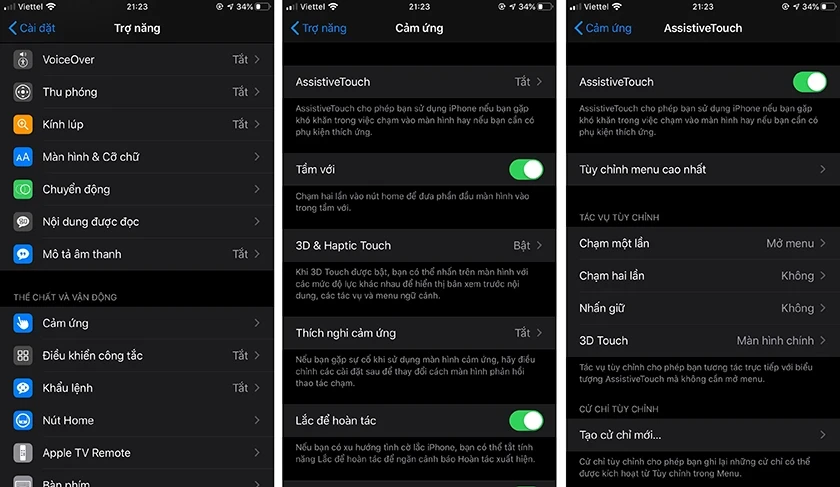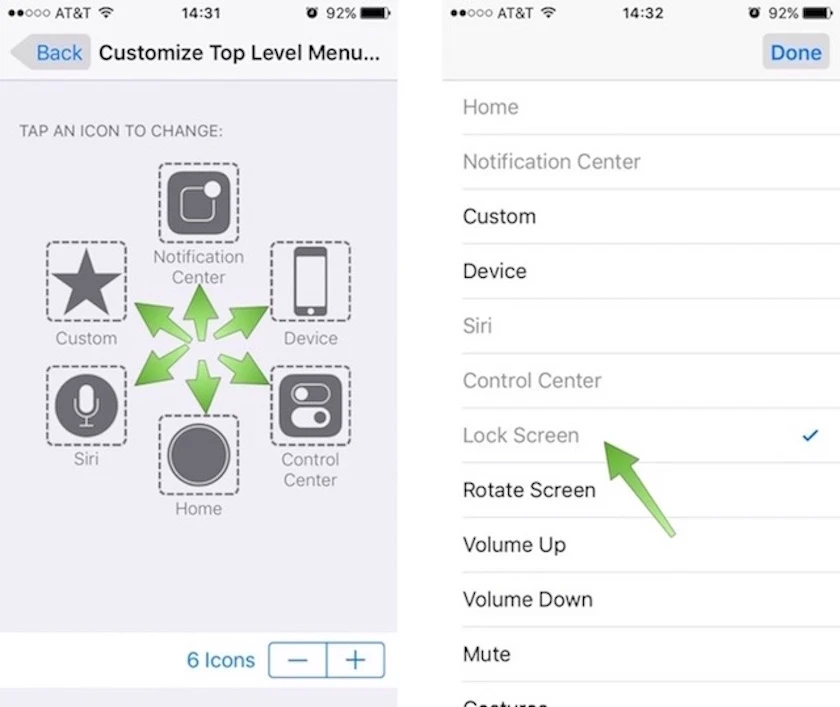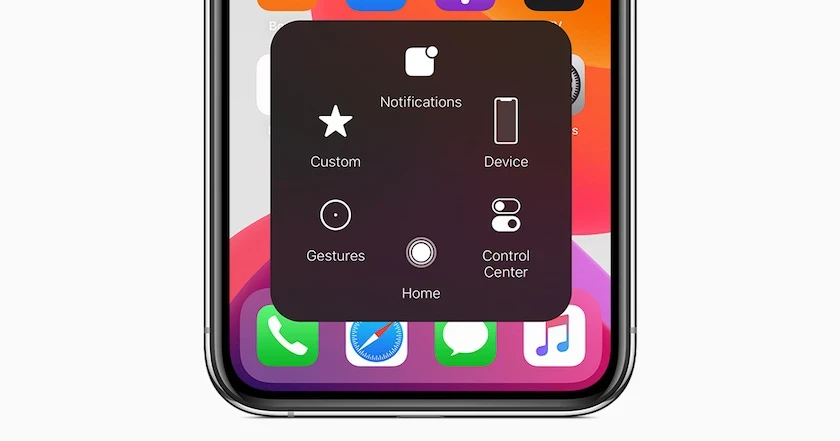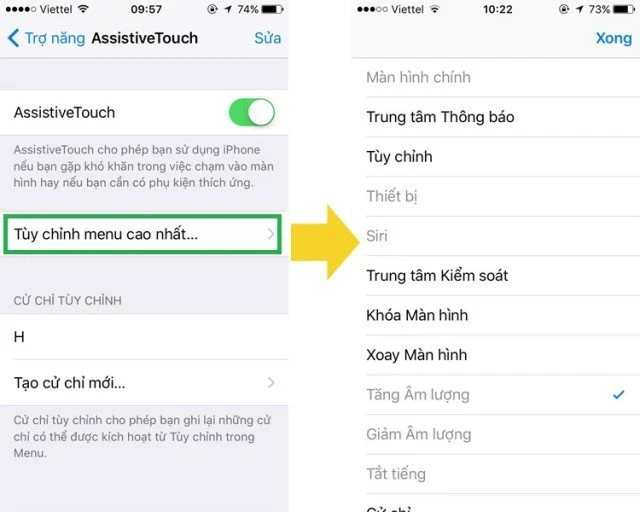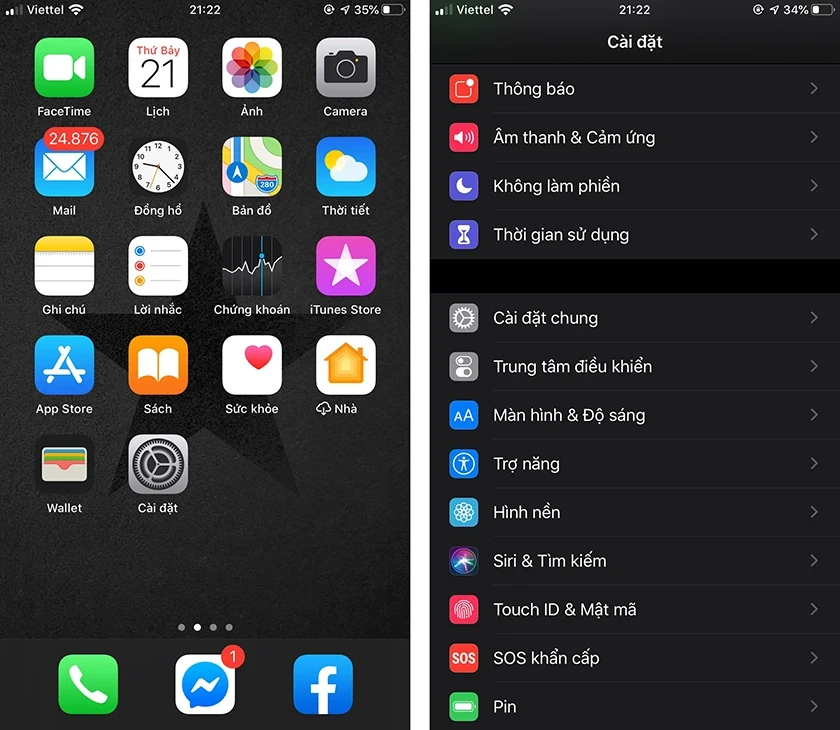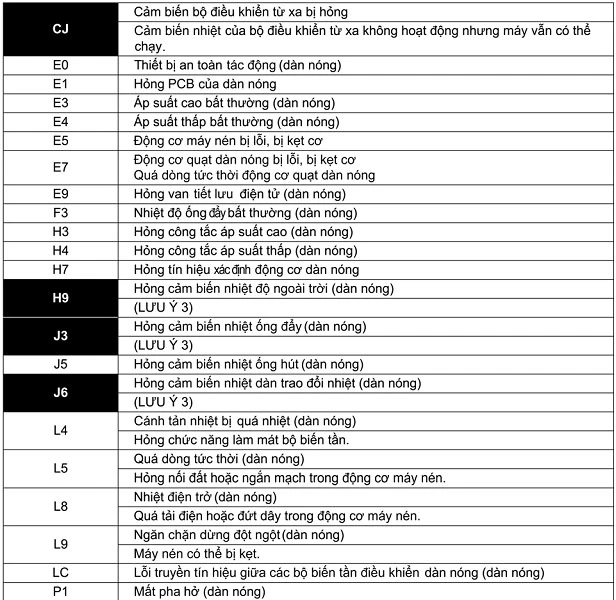Điện thoại iPhone, đặc biệt là dòng iPhone 6, thường gặp phải vấn đề về nút Home vật lý, đặc biệt là khi sử dụng lâu dài. Tuy nhiên, với sự phát triển của công nghệ, Apple đã trang bị cho người dùng tính năng nút Home ảo (AssistiveTouch) giúp bạn dễ dàng thay thế nút Home vật lý. Trong bài viết này, chúng ta sẽ cùng nhau khám phá cách bật nút Home ảo trên iPhone 6, những lợi ích mà nó mang lại cũng như cách tùy chỉnh để phù hợp nhất với nhu cầu sử dụng của bạn.
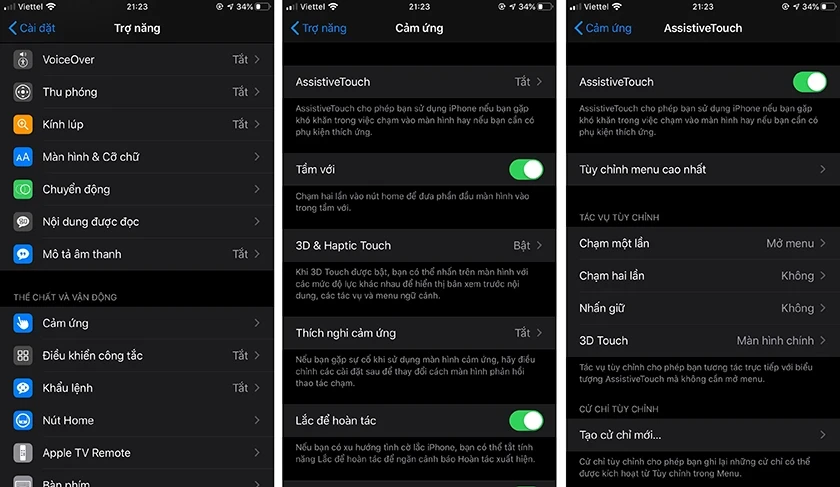
Nút Home ảo trên iPhone 6 là gì?
Nút Home ảo, hay còn được gọi là AssistiveTouch, là một tính năng trợ năng trên các thiết bị của Apple, bao gồm iPhone 6. Tính năng này giúp người dùng có thể thực hiện các thao tác như trở về màn hình chính, mở đa nhiệm, chụp ảnh màn hình và nhiều chức năng khác mà không cần sử dụng nút Home vật lý. Đây chính là giải pháp cứu cánh cho những ai gặp phải vấn đề về nút Home.
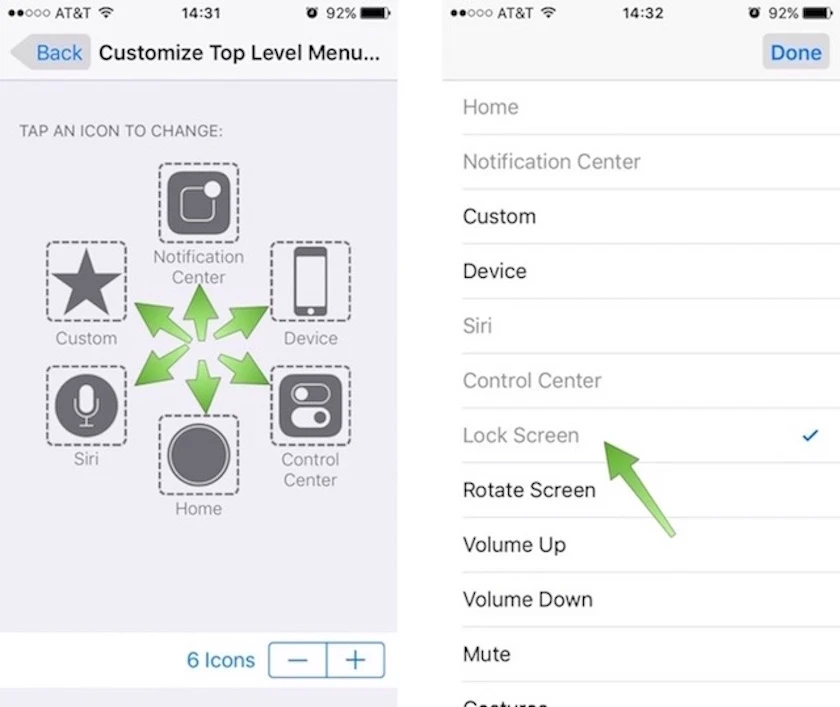
Lợi ích của việc sử dụng nút Home ảo
Sử dụng nút Home ảo mang lại nhiều lợi ích thiết thực:
- Tiện lợi và dễ sử dụng: AssistiveTouch giúp bạn thực hiện nhanh chóng các thao tác mà không cần phải nhấn nút Home vật lý, giảm thiểu áp lực cho nút này.
- Bảo vệ nút Home vật lý: Việc sử dụng nút Home ảo sẽ làm giảm tần suất sử dụng nút Home vật lý, từ đó kéo dài tuổi thọ cho thiết bị của bạn.
- Lựa chọn tùy chỉnh linh hoạt: Bạn có thể tùy chỉnh các chức năng của nút Home ảo theo nhu cầu cá nhân, tạo ra trải nghiệm sử dụng tối ưu nhất.
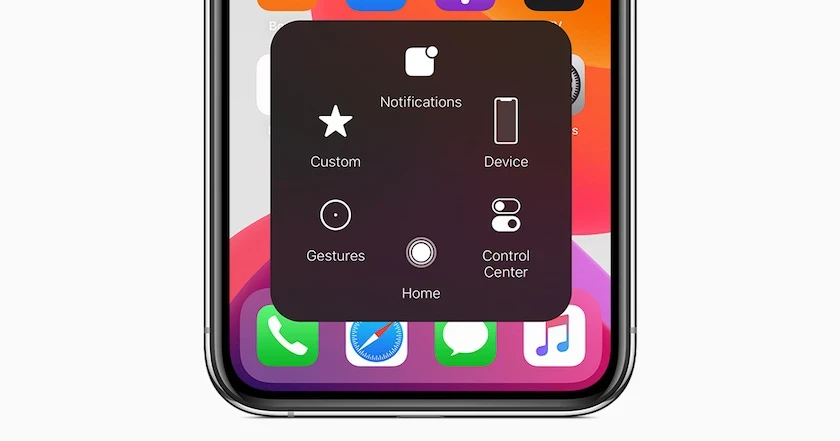
Cách bật nút Home ảo trên iPhone 6
Để bật nút Home ảo trên iPhone 6, bạn chỉ cần thực hiện theo các bước đơn giản sau:
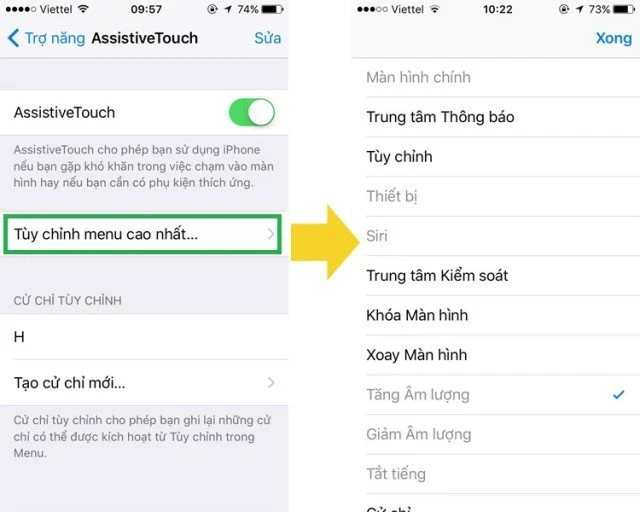
Bước 1: Mở Cài Đặt
- Truy cập vào ứng dụng Cài Đặt (Settings) từ màn hình chính của iPhone 6.
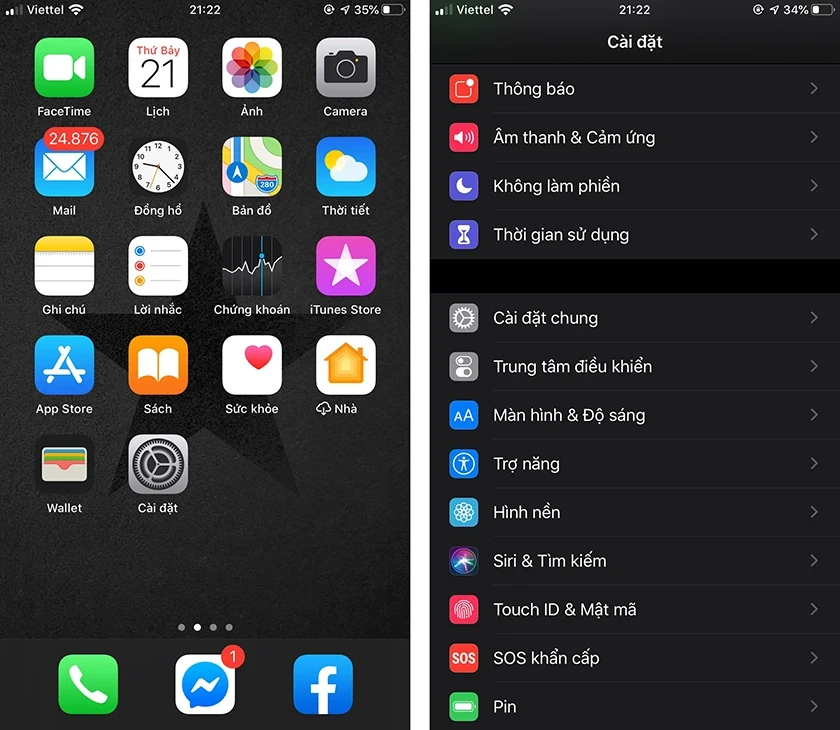
Bước 2: Chọn Cài Đặt Chung
- Kéo xuống và chọn mục Cài Đặt Chung (General).
Bước 3: Truy cập Trợ Năng
- Tiếp theo, tìm và chọn mục Trợ Năng (Accessibility).
Bước 4: Bật AssistiveTouch
- Trong danh sách, bạn sẽ thấy mục AssistiveTouch. Nhấn vào nó và chuyển từ chế độ Tắt sang Bật.
Bước 5: Sử dụng nút Home ảo
- Ngay lập tức, bạn sẽ thấy một biểu tượng nút Home ảo xuất hiện trên màn hình. Bạn có thể di chuyển nó đến vị trí thuận tiện cho mình.
Các tùy chỉnh cho nút Home ảo
Sau khi đã bật nút Home ảo, bạn có thể tùy chỉnh một số tính năng theo ý muốn của mình.
Tùy chỉnh menu nút Home ảo
Thông qua AssistiveTouch, bạn có thể tùy chỉnh các chức năng trên nút Home ảo như sau:
- Quay lại Cài Đặt và chọn Trợ Năng.
- Vào Cảm Ứng (Touch), sau đó chọn AssistiveTouch.
- Nhấn vào Tùy chỉnh Menu Cao nhất (Customize Top Level Menu).
- Tại đây, bạn có thể thêm hoặc xóa các biểu tượng theo ý thích, từ 4 đến 8 biểu tượng cho nút Home ảo.
Thêm các tính năng tương ứng
AssistiveTouch cung cấp nhiều tính năng hữu ích như:
- Đa nhiệm: Chuyển đổi giữa các ứng dụng đang mở.
- Chụp ảnh màn hình: Lưu lại những khoảnh khắc quan trọng.
- Siri: Gọi trợ lý ảo của Apple mà không cần nhấn nút Home.
- Tắt tiếng: Thay đổi trạng thái âm thanh nhanh chóng.
Tùy chỉnh độ mờ của nút Home ảo
Đôi khi, nút Home ảo có thể gây rối khi xem phim hoặc chơi game. Để điều chỉnh độ mờ của nút này, bạn thực hiện như sau:
- Vào Cài Đặt > Trợ Năng.
- Chọn Cảm Ứng và sau đó chọn AssistiveTouch.
- Nhấn vào Độ mờ khi không dùng (Idle Opacity) và kéo thanh trượt để điều chỉnh độ trong suốt của nút.
Cách thêm cử chỉ với nút Home ảo
Nếu bạn muốn thêm các cử chỉ tùy chỉnh vào nút Home ảo, hãy làm theo các bước sau:
- Trong mục AssistiveTouch, chọn Tạo cử chỉ mới (Create New Gesture).
- Bạn sẽ thấy một khoảng trống trên màn hình. Chạm hoặc vuốt trong khoảng trống đó để tạo cử chỉ mới.
- Khi hoàn tất, nhấn Dừng và lưu lại cử chỉ bằng cách đặt tên cho nó.
Những lưu ý khi sử dụng nút Home ảo
Mặc dù nút Home ảo mang lại nhiều tiện ích, nhưng bạn cần lưu ý rằng nó chỉ hoạt động khi màn hình điện thoại đã được bật sáng. Điều này đôi khi có thể gây bất tiện nếu bạn thường xuyên cần sử dụng nút Home trong tình huống khi màn hình tắt.
Kết luận
Nút Home ảo trên iPhone 6 là một tính năng tuyệt vời giúp bạn dễ dàng thay thế nút Home vật lý, mang lại sự tiện lợi và linh hoạt trong quá trình sử dụng. Hy vọng rằng với hướng dẫn chi tiết trên, bạn sẽ biết cách bật nút Home ảo và tùy chỉnh nó theo nhu cầu của bản thân. Nếu bạn gặp vấn đề về nút Home vật lý, đừng ngần ngại sử dụng giải pháp này cho đến khi có thể sửa chữa thiết bị của mình.
Nếu bạn có bất kỳ thắc mắc nào về cách sử dụng tính năng này, hãy để lại câu hỏi trong phần bình luận bên dưới hoặc liên hệ đến Hotline 1800.2064 để nhận được sự hỗ trợ tốt nhất. Chúc bạn có những trải nghiệm tuyệt vời với iPhone của mình!